WordPress 웹사이트에 Google Invisible ReCAPTCHA를 설치하는 방법
게시 됨: 2021-08-18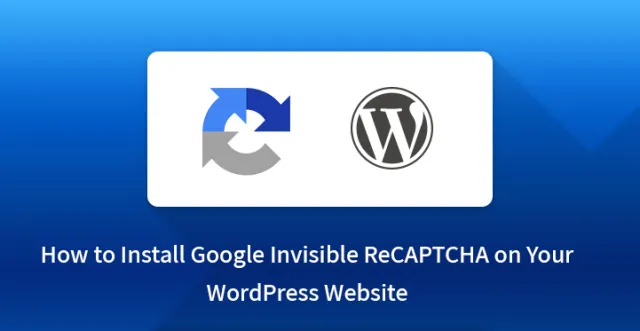
이 튜토리얼에서는 WordPress 웹사이트에 Google Invisible ReCAPTCHA를 설치하고 스팸, 양식 남용 및 해킹으로부터 사이트를 보호하는 방법을 보여줍니다.
Google의 ReCAPTCHA가 도입된 이후로 전 세계 수백만 명의 인터넷 사용자는 자신이 봇이 아니라 인간임을 증명할 수 있는 좋은 기회를 얻었으며 이 또는 그 웹사이트에 액세스하고 애플리케이션을 제출하는 등의 권한이 부여되었습니다.
그 후 Google은 한 걸음 더 나아가 보이지 않는 ReCAPTCHA 솔루션을 제시하여 "로봇이 아닙니다" 확인란을 클릭할 필요가 없습니다. 마우스 움직임, 타이핑과 같은 사용자의 활동을 추적하여 사람인지 로봇인지 파악할 수 있기 때문입니다.
의심스러운 경우에만 사용자가 보안 문자를 해결해야 합니다.
보이는 CAPTCHA 양식 대신 보이지 않는 reCAPTCHA를 사용해야 하는 이유
물론 아무도 CAPTCHA의 팬이 아닙니다. 그러나 다양한 보안상의 이유로 현대 웹사이트의 필수 요소라는 사실을 부인할 수 없습니다.
특히, 사이트를 기반으로 WordPress CMS를 사용하는 경우 수많은 스팸봇과 해커의 표적이 되는지 확인하십시오.
이와 관련하여 CAPTCHA는 다른 많은 시간 소모적이고 성가신 보안 조치 및 수단을 대체하는 가장 실용적인 솔루션 중 하나입니다.
반면에 CAPTCHA를 해결하는 것은 대다수의 사용자에게 정말 짜증나는 작업이며 CAPTCHA로 보호되지 않는 경우 사이트에서 발생하는 전환을 죽일 수도 있습니다.
이것은 기능을 유지하지만 사용자에게 시각적으로 숨기기 위해 보이는 CAPTCHA의 가장 편리한 대체품으로 Invisible reCAPTCHA가 등장하는 곳입니다.
이제 이 최첨단 남용, 해킹, 가짜 가입 및 스팸 방지 솔루션 에 흥분하고 WordPress 웹사이트에 Google Invisible ReCAPTCHA 를 설치하거나 ReCAPTCHA에서 Invisible ReCAPTCHA로 업그레이드하려는 경우 다음을 따르십시오. 이 멋진 기능을 WordPress 웹 사이트에 통합하기 위해 따라야 할 단계를 강조하는 이 기사입니다.
플러그인을 사용하여 WordPress 웹사이트에 Google Invisible ReCAPTCHA를 추가합니다. 
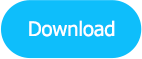
Google Invisible ReCAPTCHA는 사이트의 온라인 존재 및 번거로움 없는 운영, 데이터 및 사용자 세부 정보 보호 등에 대한 보호 및 보안에 기여하는 강력한 WordPress 플러그인 중 하나입니다.
시간과 사용자가 스팸 방지 및 남용 도구를 확인하면서 Google Invisible ReCAPTCHA는 이미 수천 개의 WordPress 웹사이트에서 없어서는 안될 부분이 되었으며 다음과 같은 기본 기능을 제공합니다.
로그인 양식 보호, 등록 양식 보호, 상품평 양식 보호, 비밀번호 분실 양식 보호 및 비밀번호 재설정 양식 보호.
WordPress 웹사이트에 Google Invisible ReCAPTCHA를 설치하는 방법
WordPress 대시보드의 플러그인 섹션으로 이동하여 새로 추가를 클릭하고 Google Invisible ReCAPTCHA를 검색하여 찾습니다.
플러그인을 설치하고 활성화한 다음 설정 페이지로 이동하여 Invisible ReCAPTHCA라는 새 레이블을 찾고 이 플러그인을 구성할 수 있습니다.
이 때 워드프레스 사이트를 인증해야 사용자가 요청하는 Site Key와 Secret Key를 얻을 수 있습니다.
그리고 Invisible ReCAPTCHA는 Google 제품 중 하나이므로 Google 계정에 연결해야 합니다. 계정에 로그인하고 https://www.google.com/recaptcha/admin#list 링크를 따라 도메인 이름을 입력하여 WP 웹사이트를 등록하고 제공된 유형에서 Invisible ReCAPTCHA를 선택하고 서비스 약관에 동의하고 다음을 클릭합니다. 버튼 "등록".
등록을 마치면 사이트 키와 비밀 키가 있는 새 페이지를 찾을 수 있습니다. 이 키를 복사하여 위에서 이미 언급한 Invisible ReCAPTCHA 설정 아래에 붙여넣습니다.
WordPress 웹사이트에서 Google Invisible ReCAPTCHA를 관리하고 구성하는 방법
이 플러그인으로 작업할 때 가장 즐거운 부분 중 하나는 보이지 않는 reCAPTCHA로 보호하려는 페이지와 웹사이트 영역을 선택할 수 있다는 것입니다.

WP 웹사이트에서 보호 설정을 관리하려면 설정 탭에서 WordPress 부분으로 이동하여 필요한 페이지를 선택한 다음 WooCommerce, Custom Forms 또는 WordPress 아래에 있는 다른 탭으로 전달하고 필요에 따라 관리합니다.
WordPress 탭에서 제공되는 모든 옵션을 선택하면 주로 로그인, 등록, 비밀번호 재설정, 댓글 및 제품 리뷰 양식에서 선택한 모든 위치에서 reCAPTCHA를 볼 수 있습니다.
예를 들어, ReCAPTCHA 배지는 로그인 페이지의 오른쪽 하단 모서리에 나타납니다. WordPress 웹사이트에 Google Invisible ReCAPTCHA를 설치했으며 로그인 페이지가 보호되어 있음을 의미합니다.
인간으로 표시되지 않은 경우 인간임을 증명하기 위해 reCAPTCHA 챌린지가 표시됩니다.
또한 ReCAPTCHA 배지를 기본 위치에 표시하지 않으려면 플러그인의 설정 부분에서 자유롭게 재배치할 수 있습니다.
기본 오른쪽 하단 대신 왼쪽 하단이나 인라인에 배치하도록 선택할 수 있습니다. 그 외에도 배지 위치를 인라인으로 설정하도록 선택하면 Custom CSS를 사용하여 reCAPTCHA 배지의 스타일을 다시 지정할 수도 있습니다.
WordPress 호스팅 웹사이트에서 Invisible ReCAPTCHA 기능을 사용하고 싶지만 페이지에 배지를 표시하고 싶지 않을 수 있습니다. "Badge Custom CSS" 레이블에서 아래 지정된 코드를 사용하는 경우에도 가능합니다.
.grecaptcha 배지 {
디스플레이: 없음;
}
그러나 웹사이트에서 배지를 숨기는 것은 권장하지 않습니다. 그렇게 하면 이전에 동의한 Google reCAPTHA 약관 및 정책을 위반할 수 있기 때문입니다.
분명히, 우리는 WordPress 웹사이트에 Google Invisible ReCAPTCHA를 설치하고 디지털 존재가 스팸 및 남용으로부터 잘 보호되는지 확인하는 전체 프로세스를 다루었으며 웹사이트에서 이 보안 및 보호 솔루션을 쉽게 실행할 수 있다고 확신합니다.
웹 사이트를 설정할 때 가장 먼저 해야 할 일 중 하나는 사용자가 보안 플랫폼에서 상호 작용하고 모든 정보가 비공개로 안전하게 유지된다는 확신을 갖고 웹 사이트를 보다 안전하게 사용할 수 있도록 하는 것입니다.
웹사이트에 SSL 암호화를 사용해야 하지만 이 외에도 ' WordPress에 Google 보이지 않는 reCaptcha 설치 '를 확인해야 합니다. 이렇게 하면 웹사이트에 추가 보안 계층을 제공할 수 있습니다.
대부분의 상위 웹 사이트는 이미 봇 공격, DDOS 공격을 유발할 수 있는 스팸을 방지하기 위해 한 가지 형태의 리캡차 또는 다른 형식을 사용하고 있으며 결과적으로 전체 웹사이트가 다운될 수 있습니다.
관련 게시물: Contact Form 7 플러그인을 사용하여 연락처 양식을 구성하는 방법은 무엇입니까?
그렇기 때문에 워드프레스에 구글 보이지 않는 리캡차를 가장 빨리 설치 해야 합니다. 초기에 동일한 것을 설치해야 하는 이유에 대해 몇 가지 확인하십시오.
- 보이지 않는 보안 문자: 웹 사이트는 보안 문자를 파괴하도록 봇이 프로그래밍되고 있다는 사실을 알아낼 때까지 보안 문자를 사용하고 있었습니다. 과거에 로봇이 아니라는 것을 증명하라는 요청을 받은 웹사이트를 몇 개 이상 방문했습니다. 그렇죠?
일반적으로 "나는 로봇이 아닙니다" 메시지를 클릭하거나 자신을 확인하기 위해 텍스트를 입력해야 합니다.
그러나 봇은 바로 이 프로세스를 전복시키도록 프로그래밍되어 있었기 때문에 웹사이트에 보이지 않는 보안 문자를 설치하는 것이 합리적입니다. 이 도구는 텍스트 패턴 및 기타 특성을 연구하여 사용자가 인간인지 여부를 판별합니다.
- 설정: 설정 프로세스는 WordPress 웹사이트의 관리 섹션으로 이동하여 플러그인 아래에서 검색하고 Google 보이지 않는 보안 문자를 찾는 매우 간단합니다.
그런 다음 설정으로 이동하여 "invisible recaptcha"라는 새 레이블을 클릭하고 동일한 항목을 클릭하여 재구성해야 합니다. 또한 웹사이트를 등록하여 Google 계정과 웹사이트를 연결해야 하며, 그런 다음 프런트 엔드에서 활성화해야 합니다.
- 사용자 정의: 보이지 않는 recaptcha를 사용하여 도구를 구성하고 recaptcha로 보호할 페이지와 보호하지 않을 페이지를 결정하고 고객에게 추가 보안 계층을 제공할 수 있습니다.
그리고 고객이 플랫폼에서 거래하는 것에 대해 충분히 안전하다고 느끼면 다시 돌아올 것이고 심지어 친구를 데려올 수도 있습니다.
이 모든 것이 더 나은 트래픽을 제공해야 하므로 초기에 WordPress 사이트에 보이지 않는 recaptcha를 설치하는 것이 중요합니다.
이러한 추가 보안 계층을 초기에 설치해야 하는 이유 중 일부입니다.
관련된 모든 단계를 이해하고 곧 모든 고객에게 필요한 보안을 제공하고 동시에 웹 사이트에 대한 봇 공격을 방지할 수 있어야 합니다.
